Забележка: Тази статия свърши работата си и ще бъде оттеглена скоро. За да предотвратим проблеми от типа "Страницата не е намерена", премахваме връзките, за които знаем. Ако сте създали връзки към тази страница, премахнете ги, и така заедно ще запазим целостта на връзките в уеб.
За по-лесно подравняване на обекти в слайд в PowerPoint за macOS можете да прилепите обектите към вертикалните и хоризонталните указания, които се изпълняват в слайда. Можете също да използвате динамични водачи – инструкции, които се изпълняват през центъра на други обекти и центъра на слайда, и се появяват, когато плъзгате обект – за подравняване на обект спрямо друг обект.
Включване или изключване на прилепване към мрежата
-
Щракнете върху Преглед на > водачи > прилепване към мрежата.
Включване или изключване на динамични водачи
-
Щракнете върху Преглед на > водачи > динамични водачи.
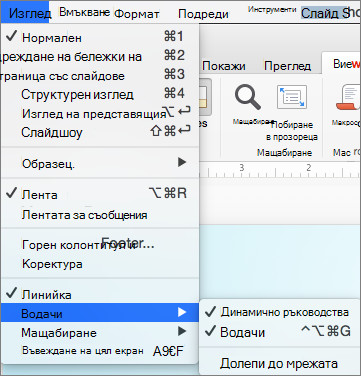
Съвет: За контрол върху разположението на обектите в слайда задръжте натиснат клавиша Command, докато плъзгате.
Добавяне или премахване на водачи
Водачи за рисуване могат да ви помогнат да позиционирате фигури и обекти върху слайдове. Водачи за рисуване могат да бъдат показвани или скрити и можете да ги добавяте или изтривате. Когато плъзнете ръководство, до показалеца се показва разстоянието до центъра на слайда. Водачи за рисуване не се виждат по време на слайдшоу и не се отпечатват в презентация.
(Тази информация за добавянето/премахването на водачи не се отнася за PowerPoint for Mac 2011.)
-
За да покажете или скриете водачи, изберете водачи в раздела изглед .
-
За да добавите ръководство, Ctrl + щракване или щракнете с десния бутон върху слайда, посочете водачии след това щракнете върху Добавяне на вертикален водач или Добавяне на хоризонтален водач.
-
За да премахнете ръководство, Ctrl + щракване или щракнете с десния бутон върху реда за справочника и след това щракнете върху Изтрий в менюто.
-
Можете да промените цвета на дадено ръководство, което ще ви позволи да използвате цветове, за да обозначавате различно значение или просто да направите така, че водачът да изпъква на заден фон. Щракнете с десния бутон върху ръководството, изберете цвяти направете своя избор. (Тази функция е налична в PowerPoint 2019 for Mac и PowerPoint за Microsoft 365 за Mac.)










